年末にiPadのYoutube公式アプリで動画を見ていると、規約違反でアカウント削除(BAN)になったと思われるチャンネルがいくつか表示されていたので削除しようとしましたが削除できない!
サクッと登録チャンネル一覧から削除・非表示にできるかと思いきや、、、できそうにない!!
なんで簡単に削除できないのかな….と不平を漏らしつつ、やはり不要なチャンネルは削除しておかないと使いづらいので、少々手間をかけて削除しました。
ということで、本記事は凍結・削除・BANされたチャンネルを削除する方法を記そうと思います。
Contents
公式アプリからチャンネルの削除はできない
通常のチャンネルであればチャンネルの詳細ページに飛んで、「登録解除」ボタンをタップ・クリックすれば、自動的に登録チャンネルリストから削除され非表示になりますよね。
Youtubeアプリ ver.iPhone
厄介なのがYoutubeの規約を違反して削除されたアカウントです。これらのアカウントはアプリ側からチャンネル詳細ページで「登録解除」をしようと思っても、下記の画像のように「Erro loading Tap to retry」というエラー表示から進むことができません。
もちろん、アカウント削除されたチャンネルの場合ですと、何度タップしたところで一向にロードされません。ウェブページ版だとアカウント停止・削除のメッセージが表示されるのですが、アプリ版ではそのメッセージが表示されないので推測するしかありません。
Youtubeアプリ ver.Android
Android版のYoutubeアプリもiPhoneアプリと同様にエラーが表示されるだけにとどまりました。
ここでは”ネットワークに問題が発生しました(404)”と表示されます。
ネットワーク?自宅のWifiにきちんとつながってるよと勘違いするかもしれませんが
400番台のエラーはサーバー側エラーになります。
また、404エラーはウェブでお馴染みの未検出、該当データなしを意味します。
PC版Youtubeの登録チャンネル管理から削除
アプリ版で無理なら完全版もとい本家のPC版Youtubeへ訪問。
サイドバーを表示させてみると、「登録リストを管理」という項目があるのでそこから削除しようと試みるも、、、ここからでも削除できません。
ここで管理できるのはアクティブなチャンネルだけで、規約違反等で削除されたチャンネルは編集どうこうする以前に表示されない仕様のようです。
PC版Youtubeからチャンネル詳細ページから削除できます
では、どこから削除済みチャンネルを削除するのか?
PC版Youtubeにアクセスして、登録チャンネルのチャンネルページを開きます。
チャンネルヘッダーの右下にある「登録解除」ボタンをタップ・クリックすることで削除することができます。
PC版のチャンネルページでは、アプリ版では表示されなかった、規約違反に関するメッセージもきちんと表示されています。
モバイル版 Youtubeから削除はできる?
一応、スマートフォンだけで済ませたい方も多いだろうなと思い
モバイル版の方も一緒に確認してきました。
アプリ版と違いチャンネル詳細ページを表示することはできましたが、アカウント削除についてのエラーメッセージが表示されただけで肝心の「登録解除」ボタンが表示されていません。
アプリ版と異なる点はこのアカウントは規約違反によりすでに凍結・削除されている
ということが分かります。
結局の所、スマホだけでこのわずらわしいチャンネルを削除することはできないのか。。。
モバイル版 Youtube.comのリニューアル (2015/09/01追記)
久しぶりにモバイル版Youtubeにアクセスした所、デザインのリニューアルが行われていました。
残念ながら新モバイル版Youtubeでも凍結・削除された登録チャンネルは削除できませんでした。
しかしデスクトップ版へのリンクが追加されており、ブラウザでPCサイトモードが実装されていない方でもアクセスできるようにはなっていました。
それにしてもリニューアルで改善されないのだとしたら
いつモバイルやアプリ版で削除できるようになるんですかね(憤怒
PCサイトモードでアクセス
勘の良い人はもうお気づきの頃。
そう、昨今ではスマホにもPCサイトモードなる機能が追加され
スマホ版サイトよりも情報量の多いPC版サイトを気軽に見れるようになっています。
ここではその機能を使って対処してみましょう。
iPhoneのSafariでデスクトップサイトモード
Safariの上の方にyoutube.comと表示されているアドレスバーをタップします。
タッチするとお気に入り画面が表示されるので、画面に指をおいて下におろします(下へスワイプ)
すると下記の画像のように「デスクトップ用サイトを表示 / Request Desktop Site」という項目が現れるのでタップします。
するとスマホにしてPCでお馴染みのYoutube.comのサイトが表示されました。
あとは先ほどのPC版で削除と同じ手順で解除できます。
Android(Firefox)でデスクトップサイトモード
Android(Firefox)の場合、右上のメニューボタンをタップします。
PCサイトモードという項目があるのでタップすれば
PCサイト版が表示されます…されるはずです。
今試した所うまく切り替わらなかったので
モバイル版 Youtubeのメニューボタンから
デスクトップサイトモードに変更するしかないかと思います。
Youtube公式アプリは便利だけど…
動画共有サイトといえばYoutube!!
登場当初はSD画質以下の荒々しい画質ながら珍しい動画を数多く配信
現在では1080pや4k対応と高画質、加えて投稿動画数も世界最大
再生リストを始めとした便利な機能も豊富で、
動画共有サイトの頂点というべき存在です。
今回の件は別段大きな問題というわけではありませんが
エンドユーザーからするとこういう細かいところまで早急に対応してもらえると助かります。

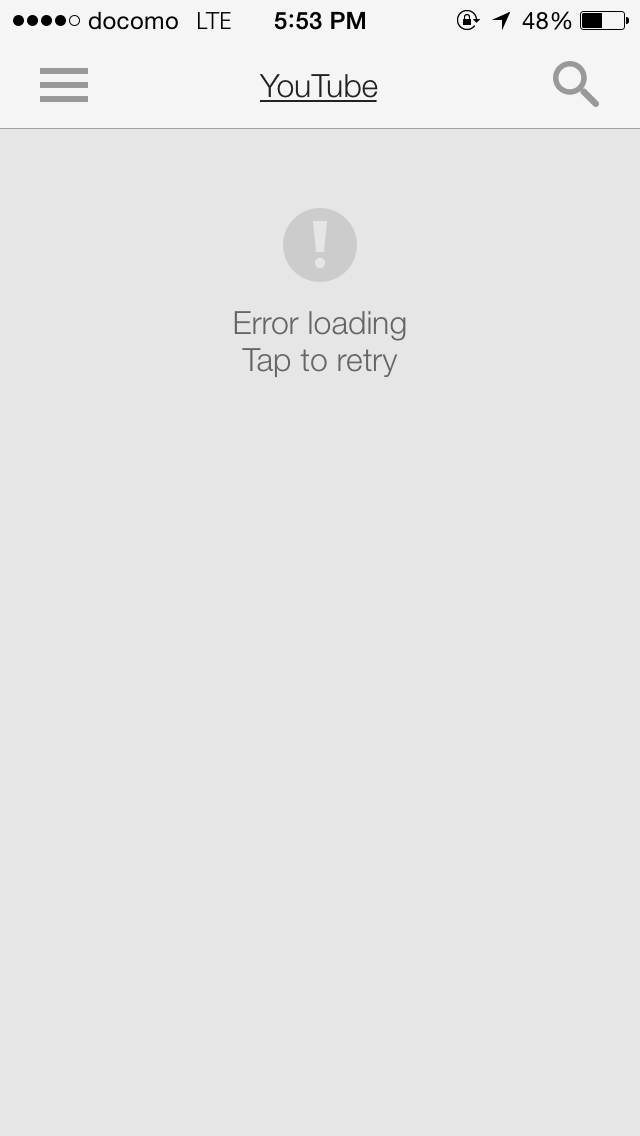
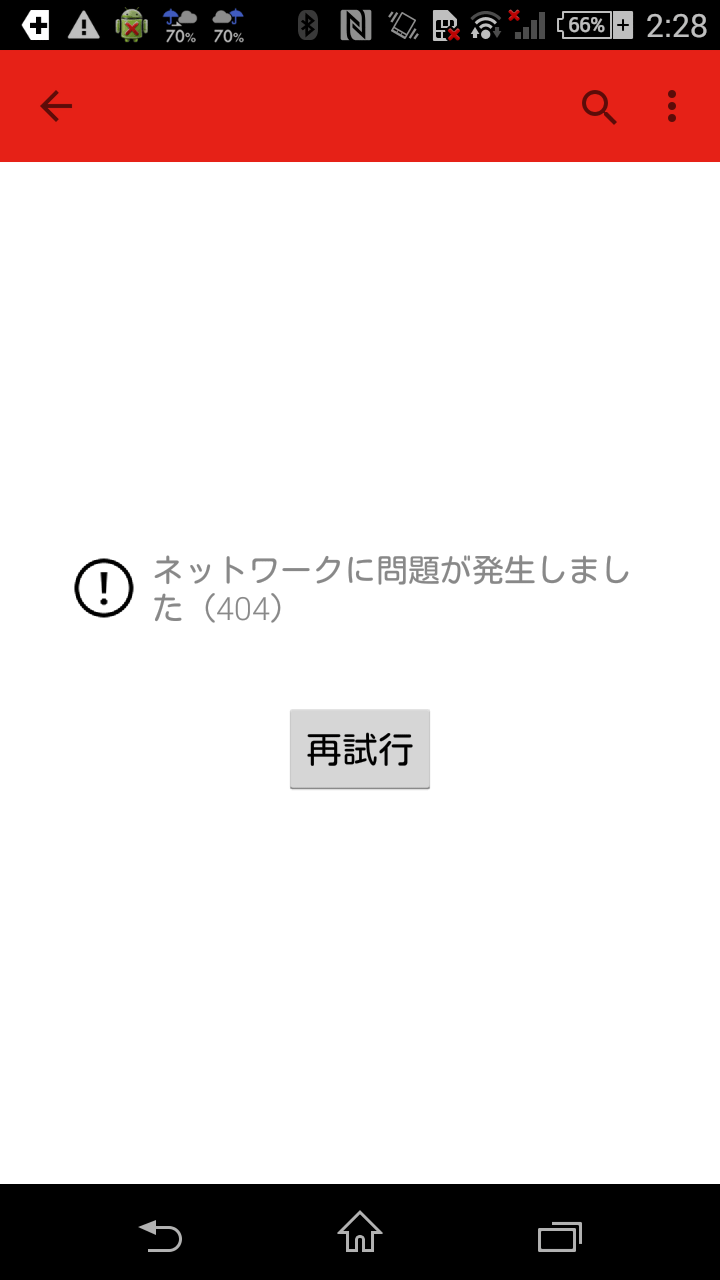
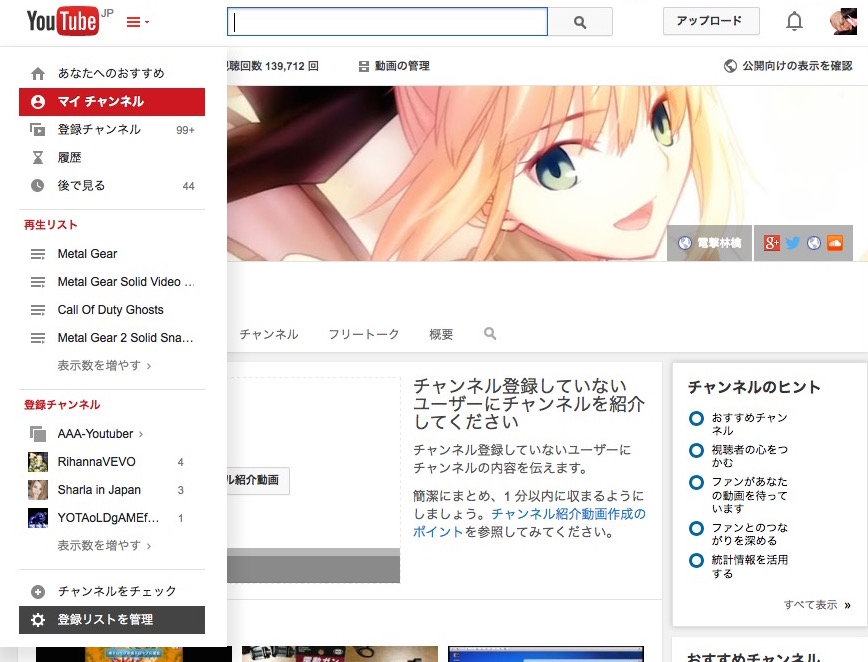
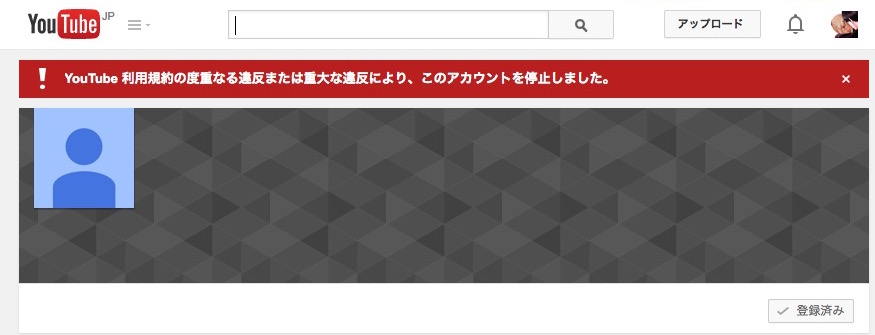
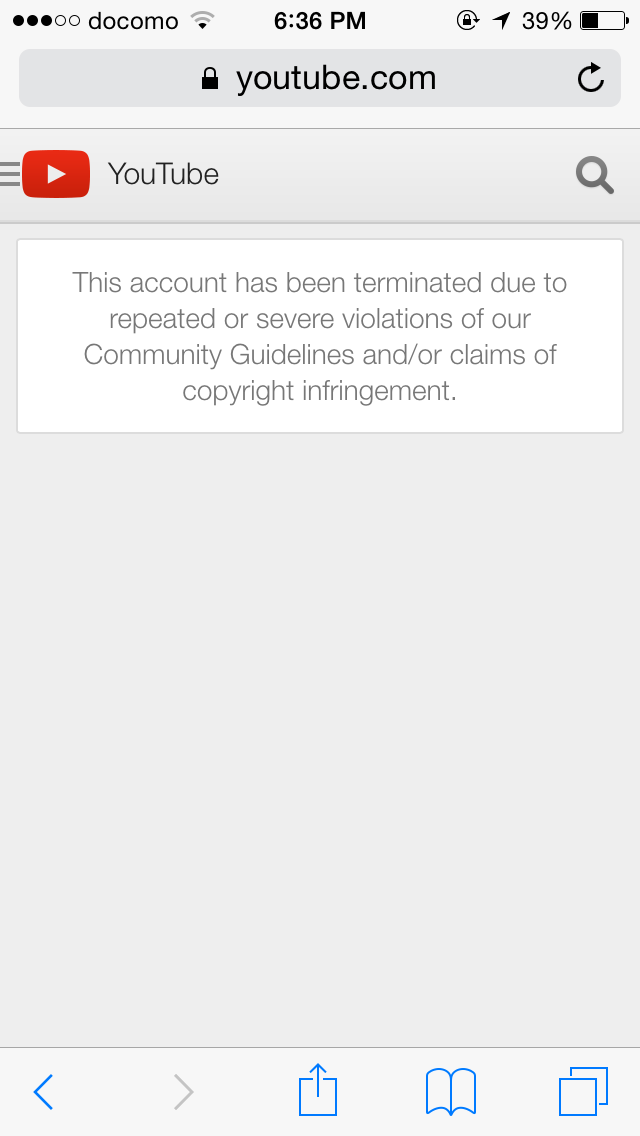
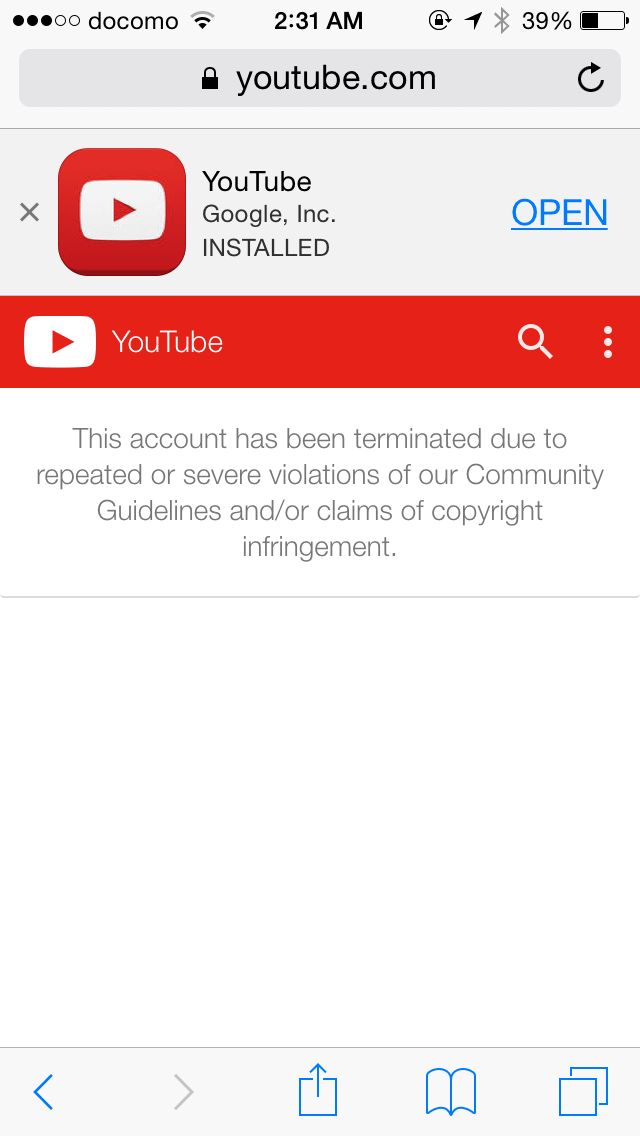
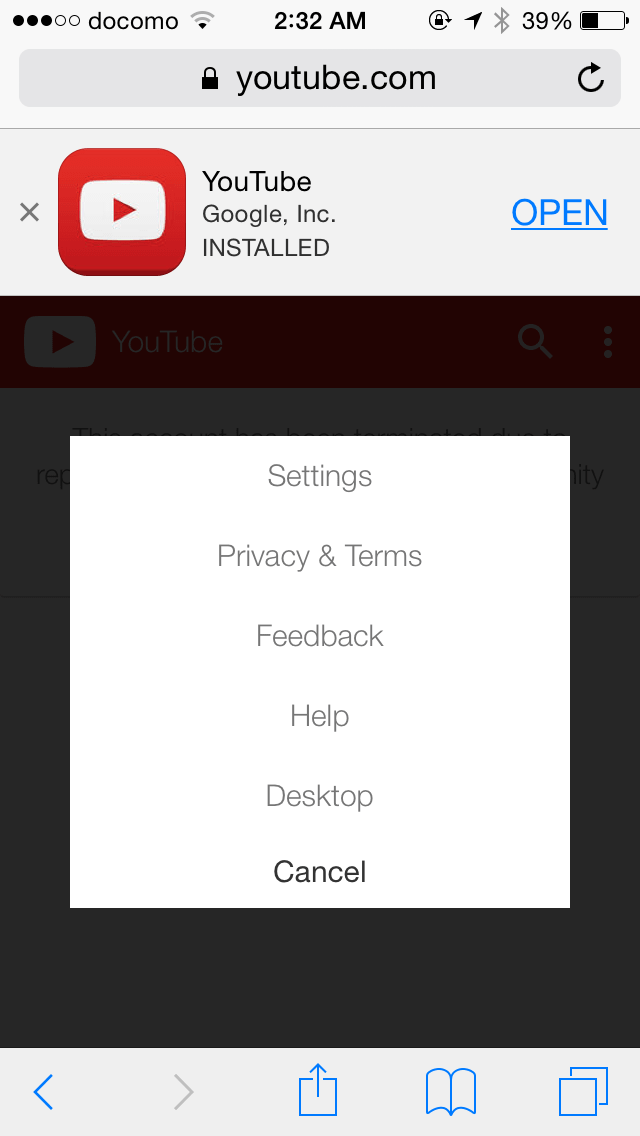
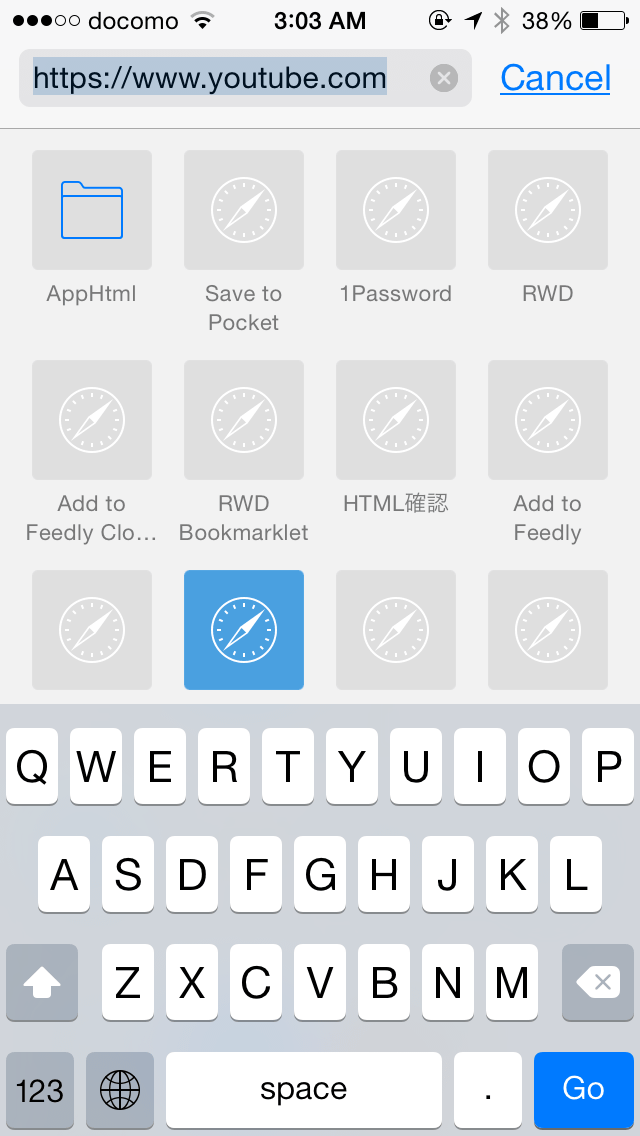
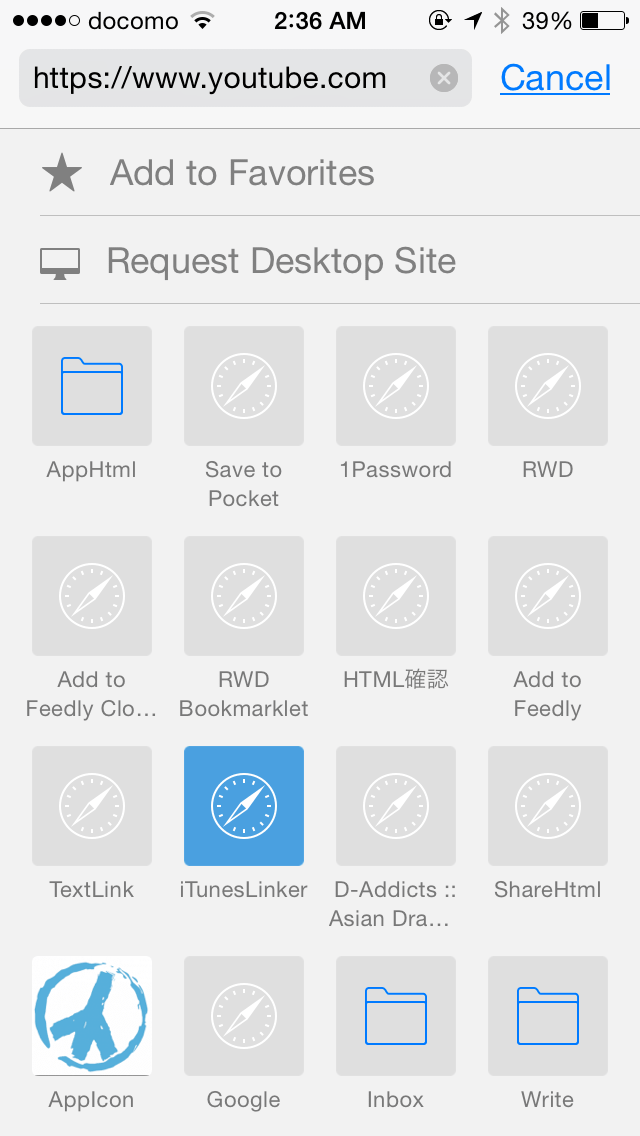
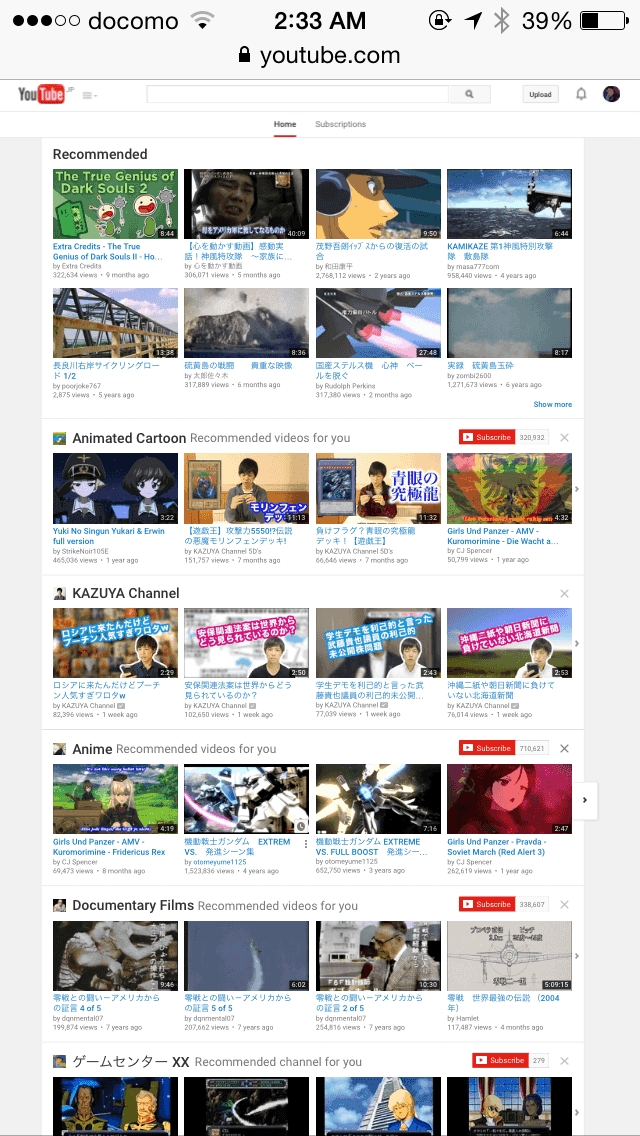





ありがとうございます!
助かりました。
コメントありがとうございますm(_ _)m
お役に立てたようで何よりです!
邪魔なアイコンが消えてスッキリしました。
有難う御座いました。
ここ最近、削除方法がわからなくて困っていたので、とても良かったです!ありがとうございました。